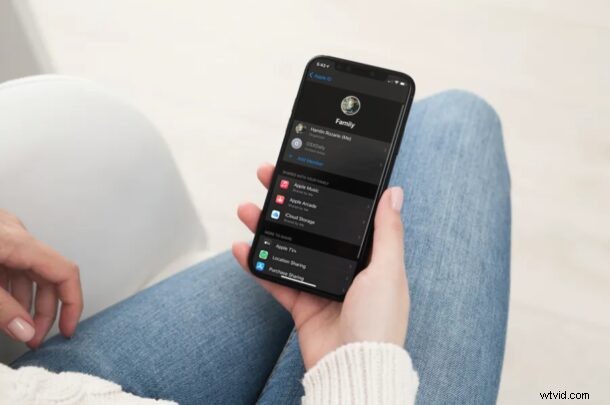
Jeśli masz dużo niewykorzystanej przestrzeni dyskowej iCloud, możesz chcieć udostępnić przydzielone miejsce rodzinie, a nawet znajomym. Dzięki funkcji Family Sharing firmy Apple nie kosztuje to drugiej osoby ani grosza i możesz udostępniać swoją pamięć bezpośrednio z urządzeń iOS i iPadOS.
Apple oferuje pakiety 50 GB, 200 GB i 2 TB przestrzeni dyskowej dla iCloud, które mogą być używane do bezpiecznego przechowywania zdjęć, muzyki, kopii zapasowych danych i ustawień. Chociaż alokacja 50 GB może ledwie wystarczyć dla jednego użytkownika, plany 200 GB i 2 TB mogą być udostępniane jednej lub większej liczbie osób w zależności od tego, ile masz niewykorzystanego miejsca. Udostępniając swój plan członkowi rodziny, powiedzmy, dziecku, możesz zaoszczędzić trochę pieniędzy i masz pełną kontrolę nad jego dostępem.
Jeśli chcesz skorzystać z funkcji Chmury rodzinnej na swoim koncie Apple, aby móc udostępniać miejsce w iCloud rodzinie lub znajomym na iPhonie i iPadzie.
Udostępnianie pamięci iCloud za pomocą funkcji udostępniania rodzinnego z iPhone'a i iPada
Udostępnianie przestrzeni dyskowej iCloud jest o wiele łatwiejsze niż myślisz. Czynności są identyczne, niezależnie od wersji iOS/iPadOS, na której aktualnie działa Twoje urządzenie.
- Przejdź do „Ustawień” z ekranu głównego iPhone'a lub iPada.

- W menu ustawień dotknij swojego identyfikatora Apple ID znajdującego się na samej górze.
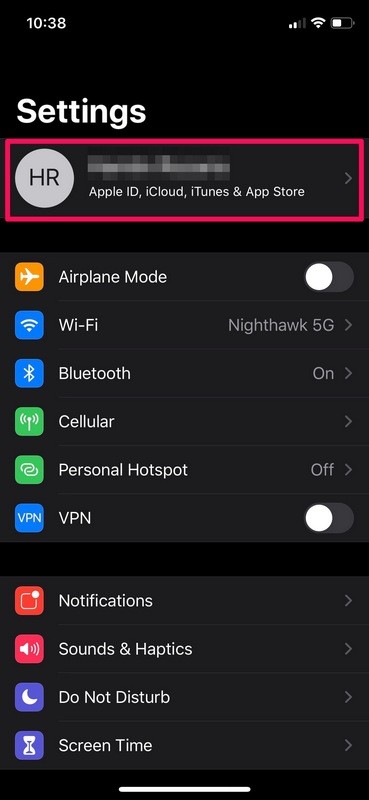
- Następnie dotknij opcji „Udostępnianie rodzinie” znajdującej się tuż nad listą aktualnie używanych urządzeń.
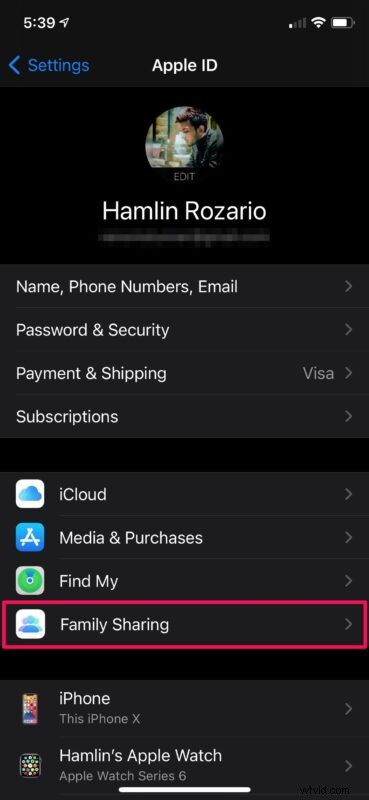
- Teraz dotknij „Dodaj członka” znajdującego się tuż pod Twoją nazwą Apple ID.
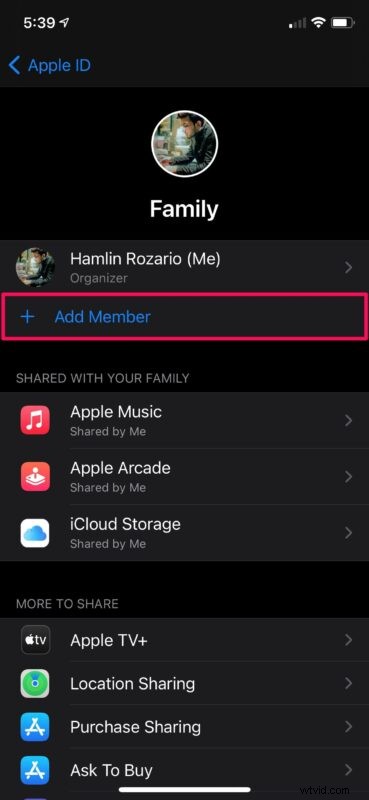
- Następnie wybierz „Zaproś osoby”, aby dodać osoby do swojej rodziny. Lub, jeśli chcesz udostępnić miejsce w iCloud członkowi rodziny, który ma mniej niż 13 lat, możesz zamiast tego utworzyć konto dziecka.
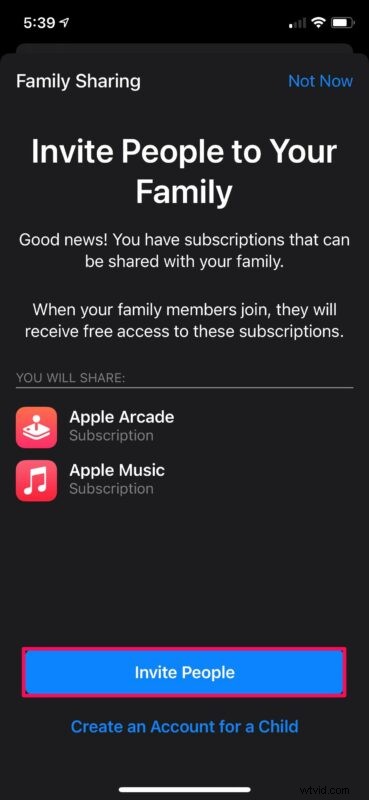
- Teraz możesz zaprosić każdego, kogo chcesz. Zaproszenie można wysłać za pośrednictwem AirDrop, poczty lub wiadomości. Po prostu wybierz kontakt, do którego chcesz wysłać zaproszenie.
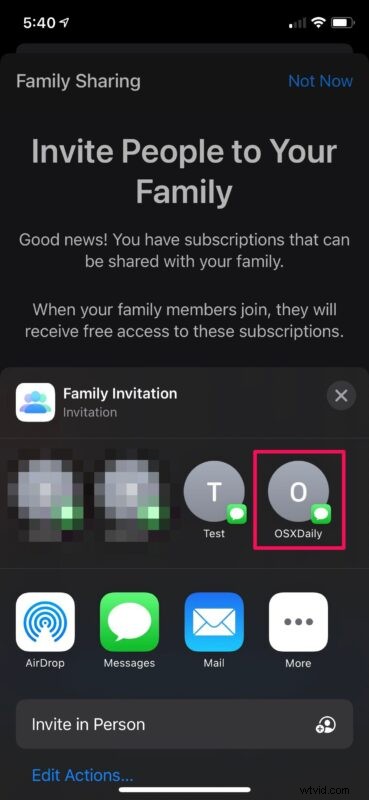
- Zaproszenie pojawi się w wyskakującym okienku, jak pokazano poniżej. Jeśli używasz Wiadomości do zapraszania osób, dotknij wyślij, gdy pojawi się podgląd.
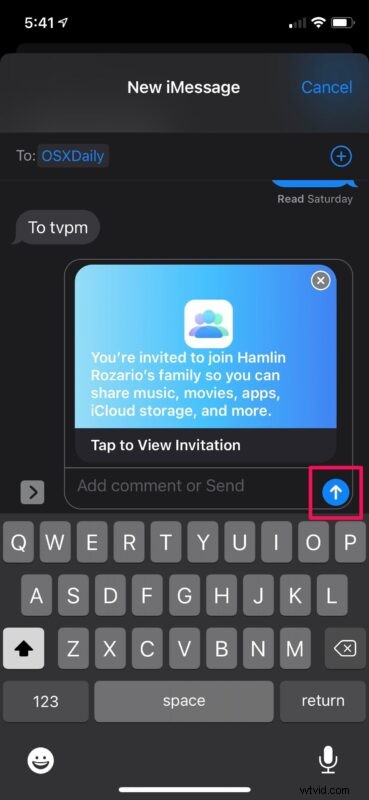
- W tym momencie wystarczy poczekać, aż odbiorca kliknie i zaakceptuje zaproszenie. Teraz wróć do menu Family Sharing i wybierz „iCloud Storage”.
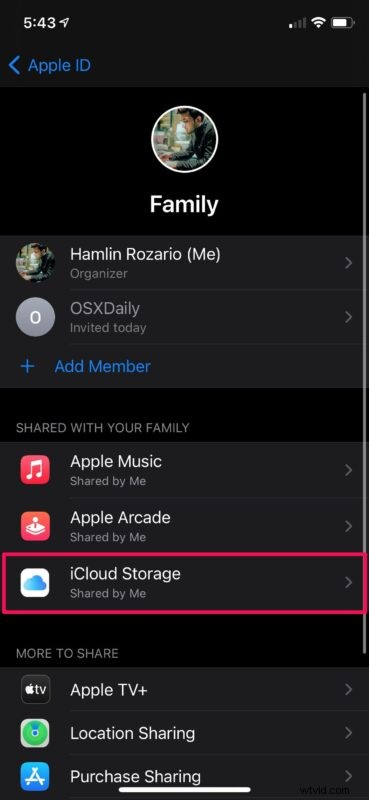
- Tutaj możesz sprawdzić, ile miejsca zajmuje członek Twojej rodziny. Będziesz mieć również możliwość odebrania im dostępu do współdzielonej przestrzeni dyskowej iCloud.
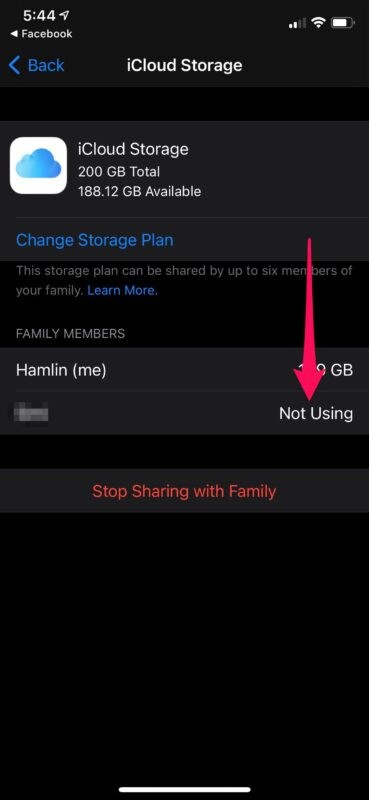
Jak widać, łatwo jest udostępniać przestrzeń dyskową iCloud bezpośrednio z iPhone'a i iPada.
Pamiętaj, że możesz udostępniać swoje miejsce w iCloud tylko wtedy, gdy masz kwalifikujący się plan, który obsługuje Chmurę rodzinną. W przypadku subskrybentów iCloud musisz mieć abonament 200 GB lub 2 TB, aby udostępniać swoje miejsce do magazynowania. Jeśli płacisz za Apple One, musisz wykupić abonament Family lub Premier.
Abonenci Apple One, którzy dodadzą nowego członka do swojej rodziny w celu współdzielenia przestrzeni dyskowej iCloud, będą również dzielić się innymi usługami Apple zawartymi w pakiecie, takimi jak Apple Music, Apple Arcade, Apple TV+ i nie tylko. Jednak dostęp rodziny do dowolnej z tych usług można w razie potrzeby cofnąć indywidualnie.
Pamiętaj, że istnieje limit liczby osób, którym możesz udostępniać swoje miejsce w iCloud. Niezależnie od tego, czy płacisz za plan 200 GB, czy 2 TB, możesz udostępnić swoje miejsce w iCloud nawet pięciu osobom. To ograniczenie dotyczy również planów rodzinnych dotyczących innych usług Apple.
Możesz także usunąć kogoś z Chmury rodzinnej, jeśli z jakiegokolwiek powodu nie chcesz jej już udostępniać.
Mamy nadzieję, że udało Ci się dowiedzieć, jak udostępniać niewykorzystaną przestrzeń dyskową iCloud znajomym i członkom rodziny. Jakie masz zdanie na temat funkcji udostępniania rodziny Apple? Ilu osobom udostępniasz swoje miejsce w iCloud? Podziel się swoimi cennymi opiniami i doświadczeniami w sekcji komentarzy poniżej.
